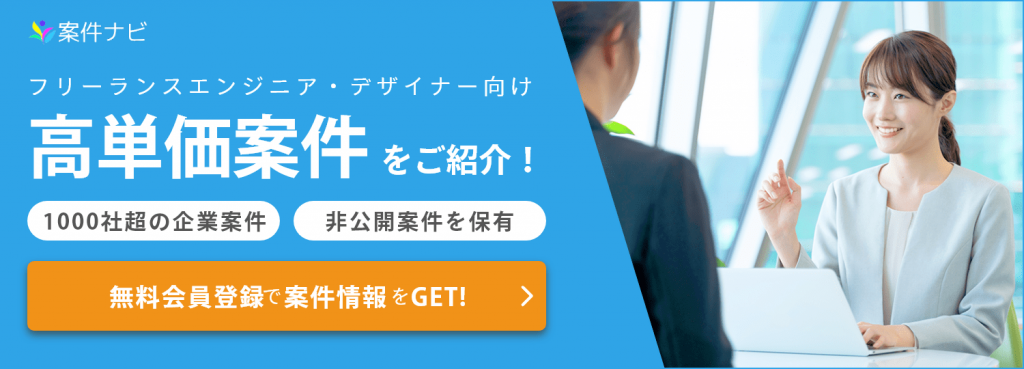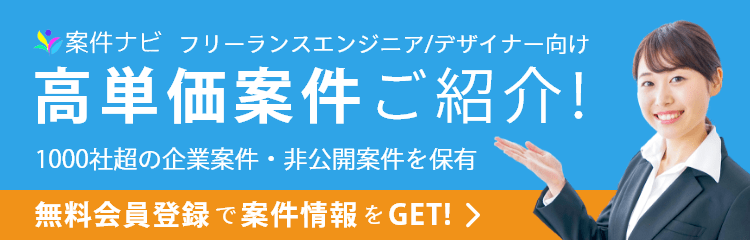【2022年最新】Photoshopおすすめスクリプト7選!

Photoshopにはスクリプトと呼ばれる機能があります。作業を自動化してくれるもので、日頃からPhotoshopを利用するならばぜひ導入してもらいたいものです。
導入する価値の高いものではありますが、スクリプトについて詳しくない方も多いようです。そもそもスクリプトをご存知ない方も見受けられます。今回はPhotoshopユーザなら知っておきたいスクリプトの概要とおすすめスクリプトをご紹介します。
Photoshopのスクリプトとは
冒頭でも触れたとおりPhotoshopにはスクリプトと呼ばれる機能があります。ただ、スクリプトについて理解できておらず使いこなせていない人が多く見受けられます。まずはPhotoshopのスクリプトについて理解していきましょう。
スクリプトの概要
スクリプトはPhotoshopの作業を自動化してくれる仕組みです。Photoshopでデザインを作っていると、同じ作業を繰り返し続けることがあります。そのような場面でスクリプトを利用すると、該当する作業を自動化できるようになるのです。
加えて注目したいのは、スクリプトはJavaScriptで書かれている点です。プログラミング言語を利用し作成するため、条件分岐などプログラミング言語の特徴を最大限に活かせられます。標準の機能では難しい自動化でも、スクリプトならば実現できる可能性が十分にあります。
ただ、スクリプトはJavaScriptで書かれているため、プログラミング言語の理解がなければ自分での作成はできません。デザイナーの中にはプログラミングをしない方もいると思われるため、プログラムが必要な点は注意しておきましょう。なお、スクリプトは無料のものが数多く公開されているため、後ほどご紹介するものを利用すれば簡単に導入できます。
スクリプトとプラグインの違い
スクリプトと間違えられやすい機能にプラグインがあります。こちらは意味合いが大きく異なるため注意が必要です。
プラグインはスクリプトとは異なり、Photoshopに新しい機能を追加する仕組みです。Photoshopには標準で多くの機能が用意されていますが、そこに含まれていないものを追加できるのがプラグインなのです。ユーザが追加に必要だと感じる機能を実現する仕組みだと考えてよいでしょう。
スクリプトもある意味自動化によって新しい機能を追加しています。ただ、あくまでも手動でできる操作を自動化しているに過ぎません。プラグインは全く新しい機能を導入する仕組みであるため、これらの違いについては正しく認識すべきです。
Photoshopのおすすめスクリプト7選
Photoshopのスクリプトはインターネット上で数多く公開されています。無料のスクリプトもあれば有料のスクリプトもあります。今回はそれらのスクリプトから無料で利用できるおすすめのものを7つ厳選してご紹介します。
全てのロックを解除するスクリプト

Photoshopのレイヤーの中でロックがかかっているものをすべて解除するスクリプトです。レイヤーにロックをかける人は多いと思われるため、自動的に解除してくれると便利でしょう。
デザインを作成している過程では、誤って操作をしないようにレイヤーにロックをかけるものです。これは一般的な使い方であり特に疑問を感じる部分ではありません。ただ、これは繰り返して多くのレイヤーにロックをかけてしまうと、どのレイヤーにロックがかかっていて、どのレイヤーに何が描かれているのか把握が難しくなってしまいます。
こちらのスクリプトを利用して一度すべてのロックを解除できれば、そこから必要に応じて編集ができるようになります。日頃からレイヤーにロックをかける習慣がある人は、こちらのスクリプトを導入することで、手動でロックを解除する手間から解放されます。
参考:Github Gist|全てのロックを解除するスクリプト
選択範囲をシェイプレイヤーに変換するスクリプト

Photoshopで選択した範囲をシェイプレイヤーに変換してくれるスクリプトです。最初からシェイプレイヤーとして作成していなくても変換してくれるため、非常に利便性の高いスクリプトです。
さらに、自動的にシェイプレイヤーを作成できるだけではなく、作成したシェイプは後から変形可能です。サイズ変更はもちろん角丸に変更することも可能であるため、途中でデザインに関する要望が変化しても柔軟に対応できます。
なお、基本的には長方形や正方形のシェイプを作成するスクリプトとなっています。円型や星型などのシェイプを作成することは可能ですが、この場合は長方形のシェイプをベースにマスクされた状態でレイヤーが作成されてしまいます。最初から意図した形で作成するのとは勝手が異なるため、その点は注意しておきましょう。
参考:Dearps | Photoshop Tips Blog |選択範囲をシェイプレイヤーに変換する
Group Layer Renaming(レイヤーの名称をまとめて変更するスクリプト)

レイヤーの名称をまとめて変更できるスクリプトです。Photoshopはレイヤーそれぞれに名称を付与できるため、これらを一括して変更したい場合に適しています。特に大量のレイヤーを利用している場合に重宝するものです。
単純なリネームはもちろん、こちらのスクリプトは連番の付与にも対応しています。設定をすれば自動的に枝番を付与してくれるため、関連するレイヤーの名称を判別しやすくするような使い方が可能です。
また、リネームだけではなく特定のキーワードをレイヤーの名称に付与することも可能です。現在の名称の先頭や末尾に共通のキーワードを設定することが可能であるため、既存の名称を活かした名称変更をしたい場合にも役立つスクリプトです。
参考:Kamil Khadeyev|Group Layer Renaming
PSD からテキスト情報を抽出するスクリプト
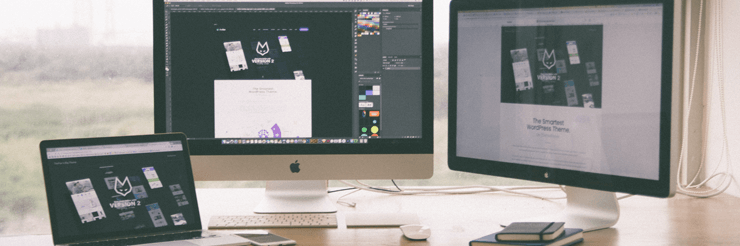
PSDファイルに埋め込まれているテキストの情報をCSVファイルで出力するスクリプトです。ファイル全体のテキスト情報を出力してくれるため、後からテキストに変更を加えたい場合に重宝します。
スクリプトで出力できる情報は「テキスト」「フォント名」「サイズ」「カラー」です。テキスト情報として必要なものを一括で出力できるようになっているため、こちらのデータさえあればフォント情報は十分でしょう。クライアントのやり取りに活用できるだけではなく、自分で作成したデザインにフォントの設定ミスなどがないかのチェックにも利用できます。
印刷物のデザインに利用する場合やWebデザインの指示書などに利用する場合でもフォント情報は非常に重要です。手作業で指示書を作ると時間を要するため、スクリプトで出力できるようにしてみましょう。
参考:Developer’s Blog|PSD からテキスト情報を抽出するスクリプト
レイヤーの書き出しスクリプト
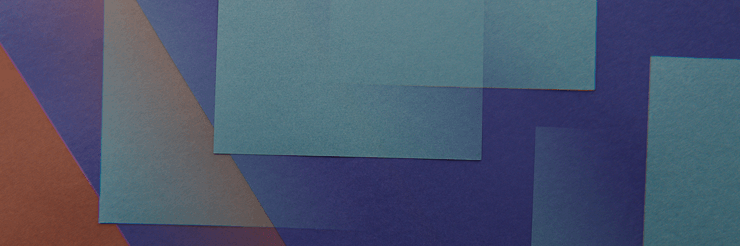
Photoshopで作成したレイヤーを書き出すためのスクリプトです。Photoshopには標準でレイヤーの書き出し機能がありますが、それを強化するためのスクリプトと考えてよいでしょう。
こちらのスクリプトを利用すれば、すべてのレイヤーや選択したレイヤーの書き出しが可能です。また、書き出したファイルのアルファトリミングにも対応しています。他にも連番の付与にも対応していて、同じレイヤーに編集を加えて複数回の書き出しを行なってもファイルが消失しないように考慮されています。
必要なレイヤーを選択してまとめて画像として書き出せるため、同じ背景で複数の画像を作成する際などに役立ちます。また、いくつかのグループに分けてレイヤーを書き出したい場合など、多くの場面で有用なスクリプトです。
Layer Comps To Files.jsx(レイヤーカンプを出力するスクリプト)

Photoshopに標準で搭載されているスクリプトである「レイヤーカンプのファイル書き出し」を強化したスクリプトです。基本的な機能は標準スクリプトを踏襲していますが、それに追加機能が含まれていると考えましょう。
例えばこちらのスクリプトを利用すると、標準とは異なり連番の付与を選択できるようになります。標準では1ファイルだけでも自動的に連番が付与されてしまいますが、こちらを利用すると必要な時にだけ連番を付与できるようになります。標準スクリプトで出力して手動で連番を削除しているならば、こちらを利用することで工数を削減できます。
また、ファイル名を小文字にするオプションにも対応しています。命名規則の都合でファイル名を変更したい場合は、こちらを有効化することで手間を最小限に抑えられます。
参考:Github Gist|Layer Comps To Files.jsx
レイヤーを選択するだけでテキストレイヤーの内容をクリップボードにコピーできるスクリプト
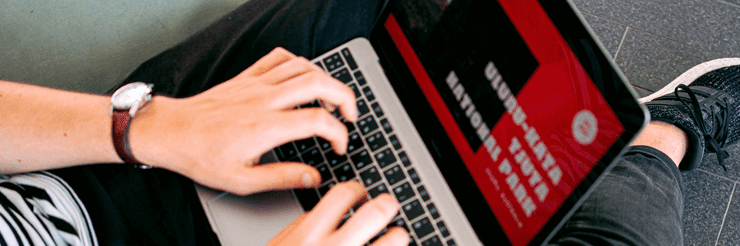
レイヤーをクリックすると自動的にテキストレイヤーの内容をコピーしてくれるスクリプトです。Photoshopで提供されたデザインからWebサイトをコーディングする際などに役立ちます。
こちらのスクリプトはデザインを作成する側ではなく、渡される側が利用する機会の多いものです。デザイナーとしてPhotoshopを利用する機会が多いならば、相手側にこちらのスクリプトを導入してもらうことで、自分自身の負担を減らせる可能性があります。
参考:Sorairo|レイヤーを選択するだけでテキストレイヤーの内容をクリップボードにコピーできるスクリプト
Photoshopでスクリプトを活用する方法
Photoshopでスクリプトを活用するにはコツがあります。続いてはスクリプトの導入に当たって理解しておいてもらいたいポイントをご説明します。
アクションとの組み合わせを意識する
Photoshopにはスクリプトだけではなくアクションと呼ばれる機能があります。スクリプトを利用する際は、こちらのアクションとの組合せを意識しましょう。全てをスクリプトで解決しようとするのではなく、積極的にアクションも利用すると利便性が高まります。
特にスクリプトはアクションとして定義されているものを呼び出しできます。そのため、すでにアクションがPhotoshopに登録されているならば、それをスクリプトに取り込んだ方が良いでしょう。アクションがあるにも関わらずスクリプトとして記載すると、二度手間になってしまいます。
スクリプトはアクションよりも実現できるものが多いため「とにかくスクリプトを活用しよう」と考えがちです。しかし、必ずしもスクリプトで実装するのが正しいとは限らず、アクションとの組み合わせも重要視すべきなのです。
信頼できるものを選択する
スクリプトはご説明したとおりJavaScriptで書かれています。JavaScriptはコンピュータへ様々な影響を与えられるため、信頼できるスクリプトを選択すべきです。開発者が不明確なスクリプトを導入すると、情報漏洩などコンピュータが意図せぬ動作をする可能性があります。
また、スクリプトの実装に問題があると、コンピュータに極端な負荷が掛かるなどの影響が出る可能性があります。今回ご紹介したような開発者が明確で利用者の実績も多いスクリプトを導入し、このような問題が起きる可能性をできるだけ下げましょう。
まとめ
Photoshopで利用できるスクリプトについてご説明しました。Photoshopにはアクションと呼ばれる機能が実装されていますが、スクリプトを導入することで更なる自動化が可能です。デザインなどの効率を高めるためにも、スクリプトはぜひ使いこなせるようになってください。
ただ、必ずしもスクリプトの導入が良いとは言い切れません。先述したとおりアクションも存在するため、こちらとの組み合わせが重要です。アクションでまかなえる範囲はアクションを利用すると良いでしょう。
また、スクリプトの中には動作が不安定なものが存在します。これからスクリプトを導入する際は、ここでご紹介したものを中心に信頼できるものを選択するようにしましょう。